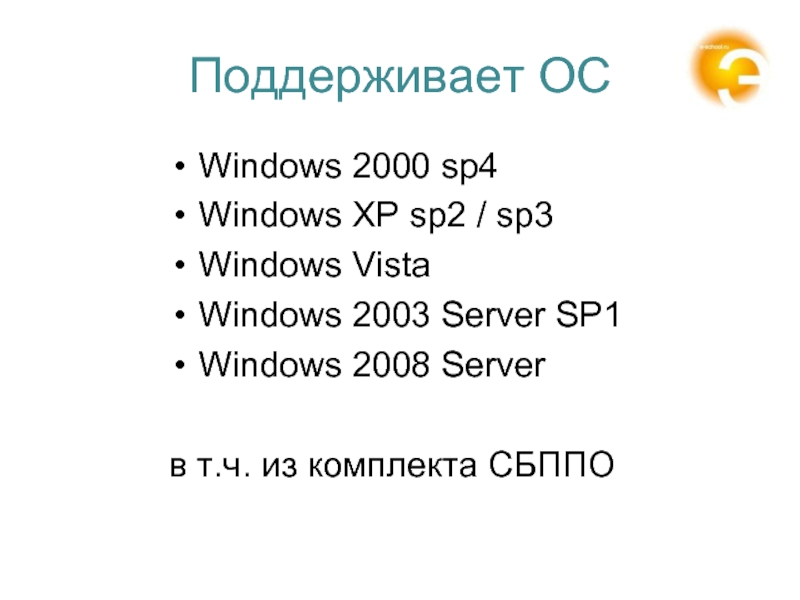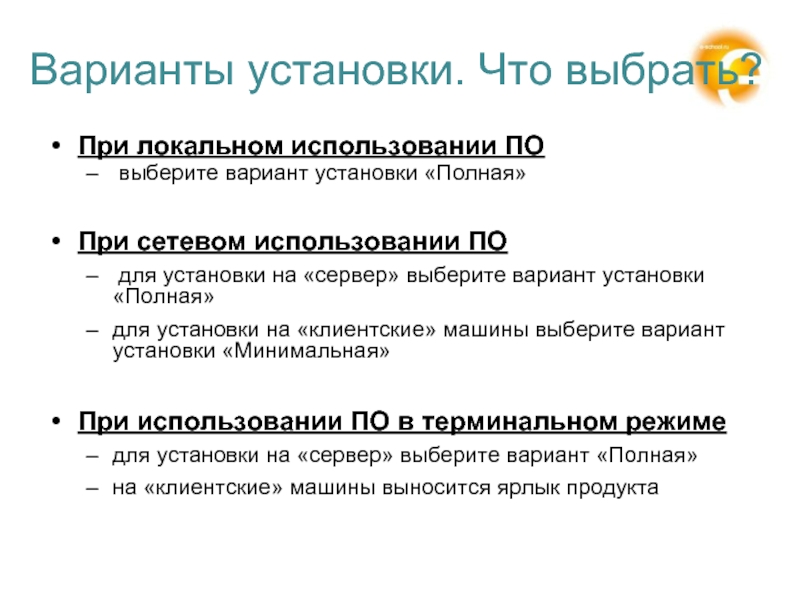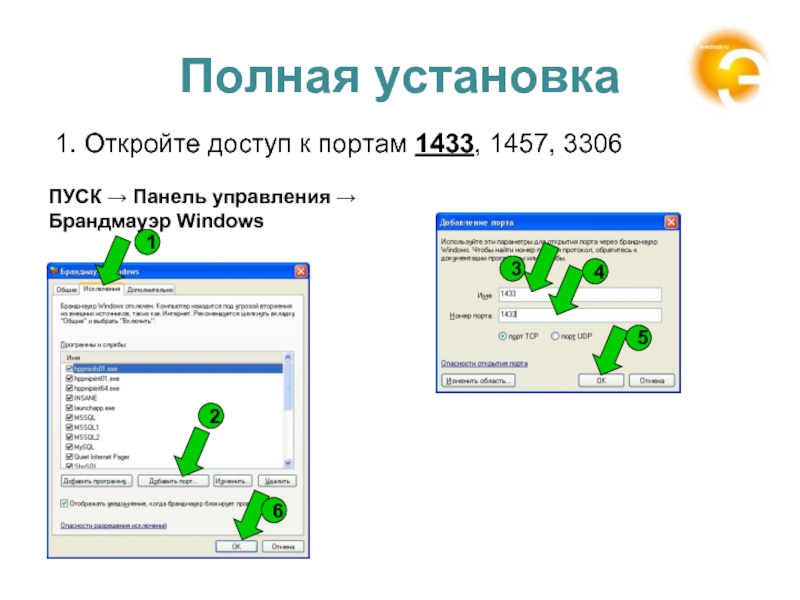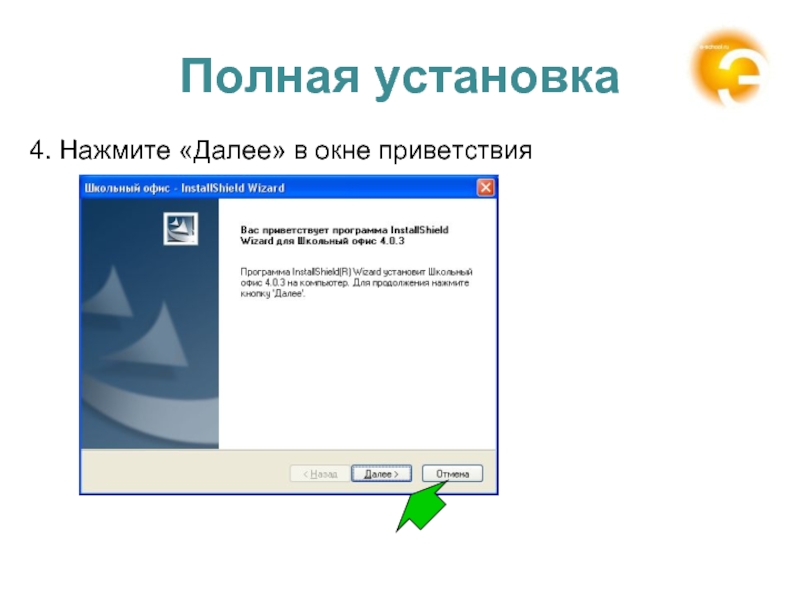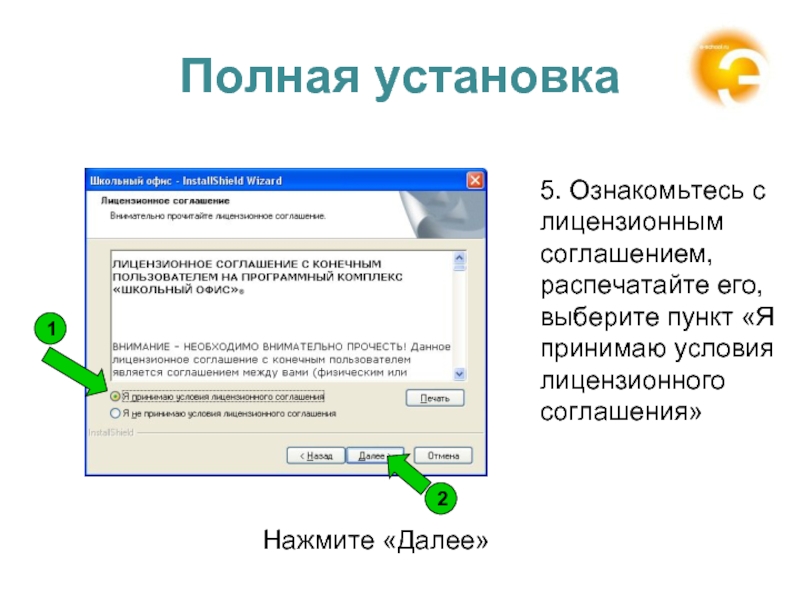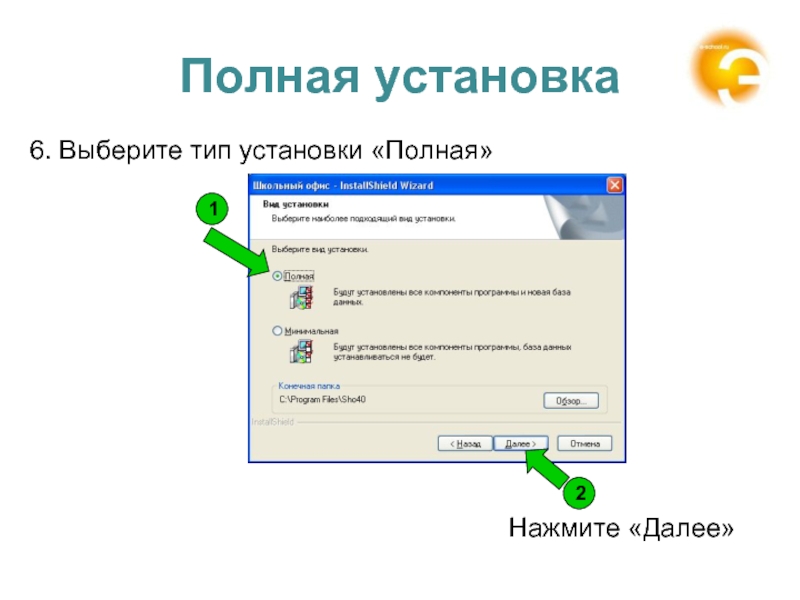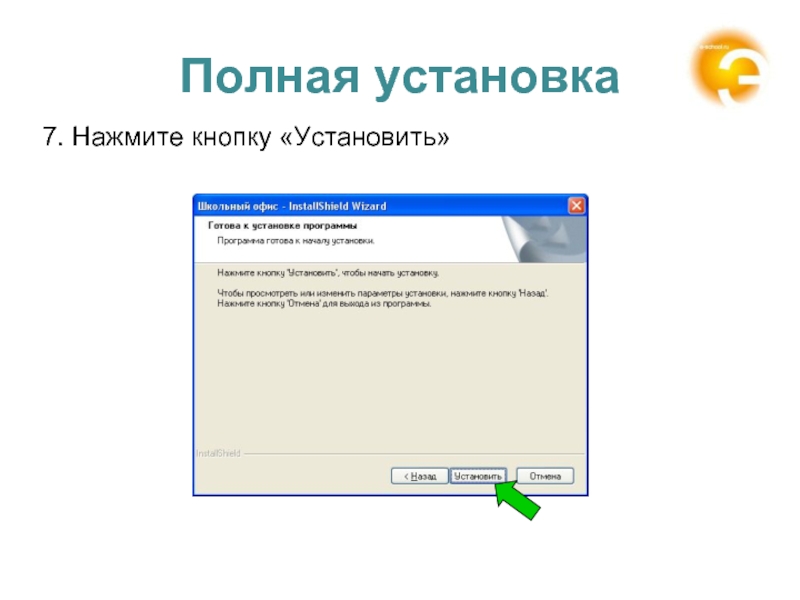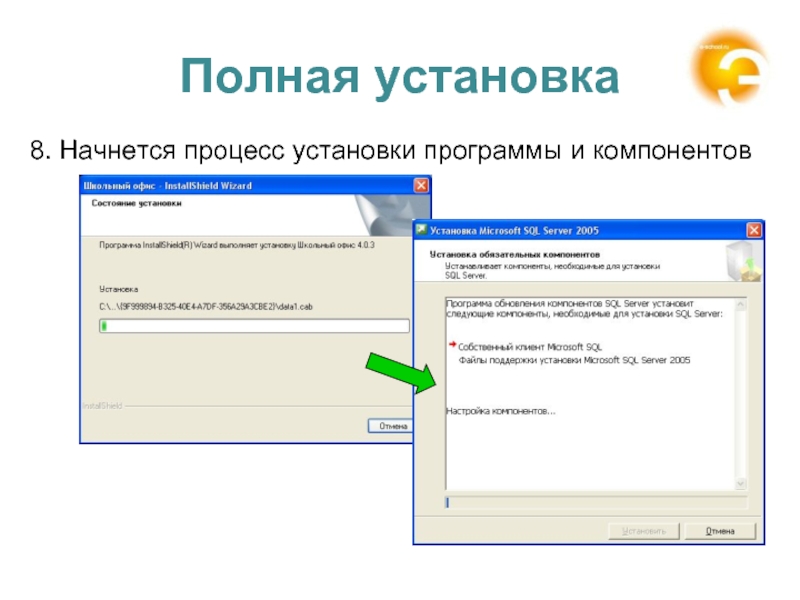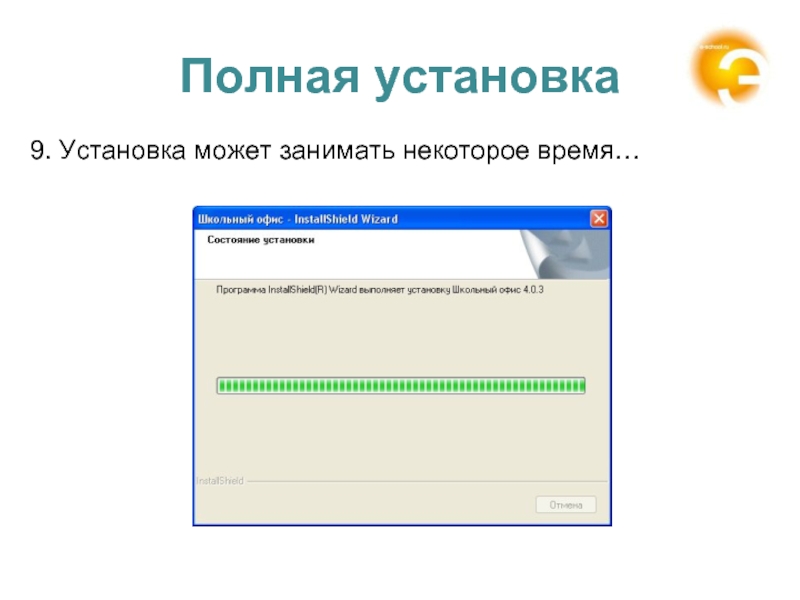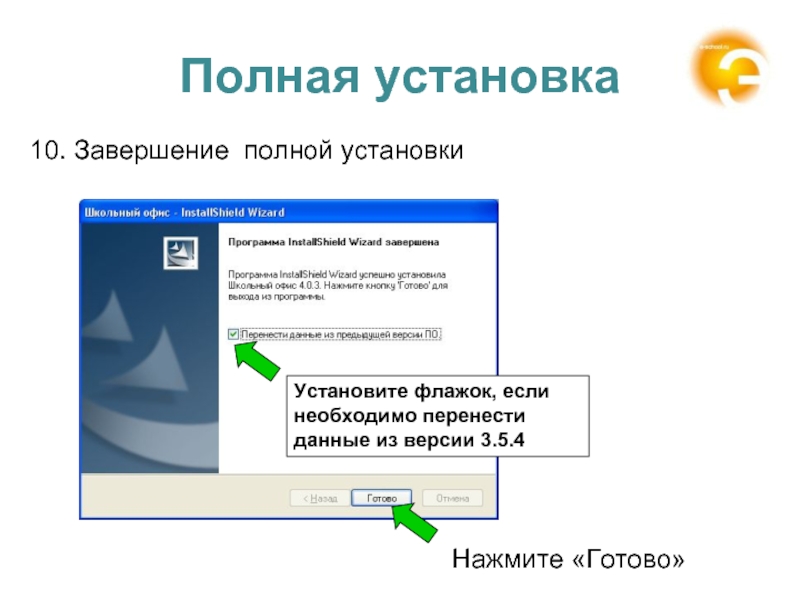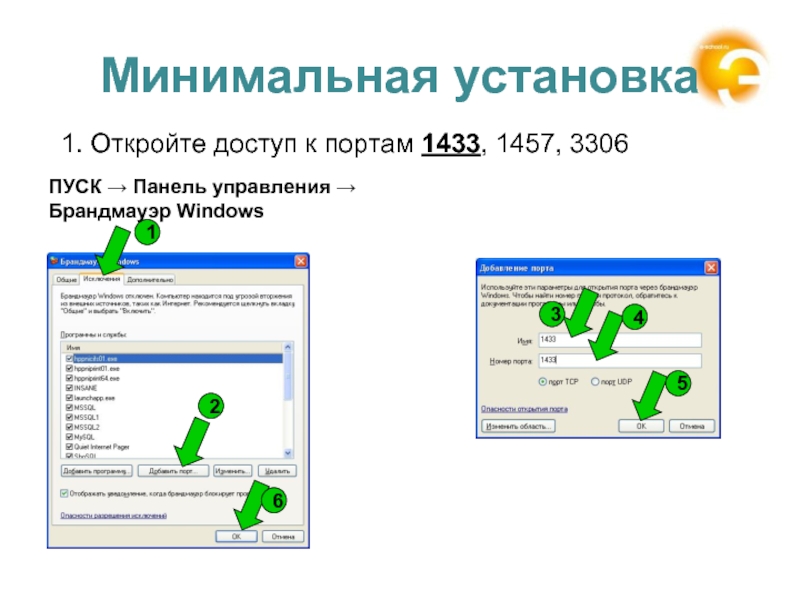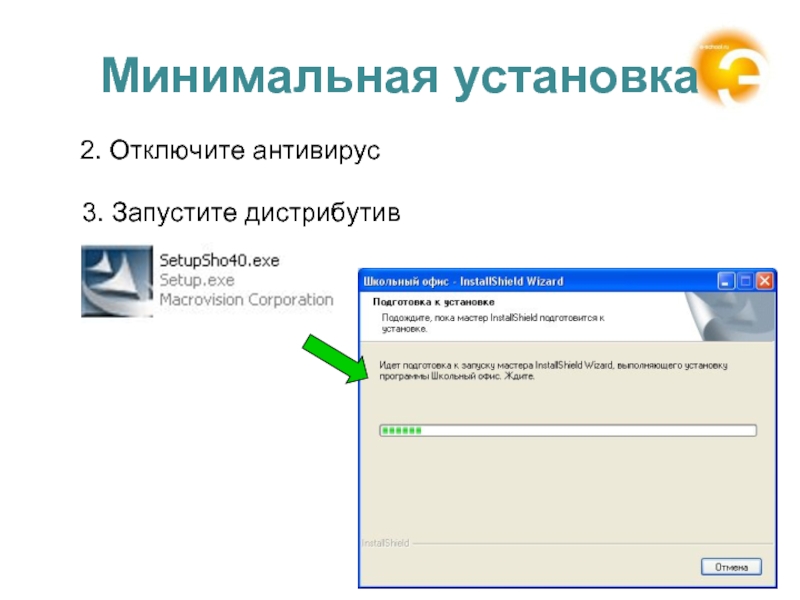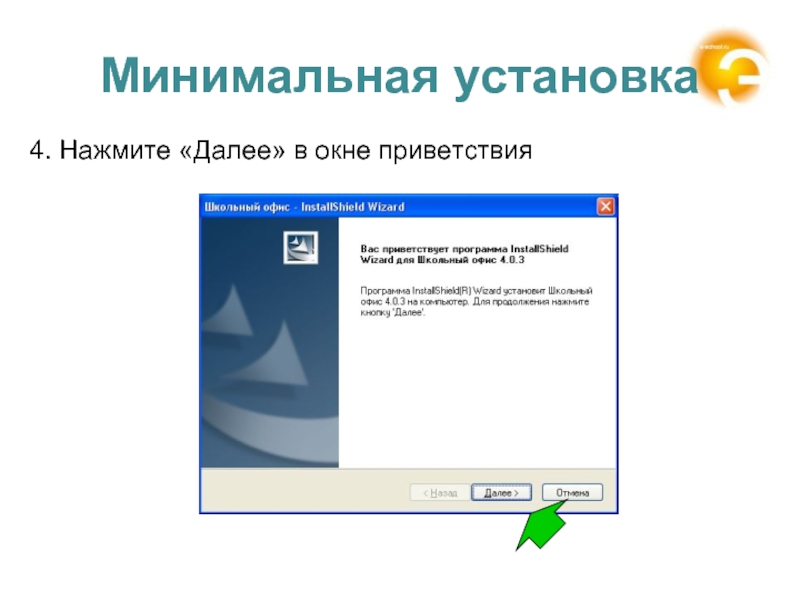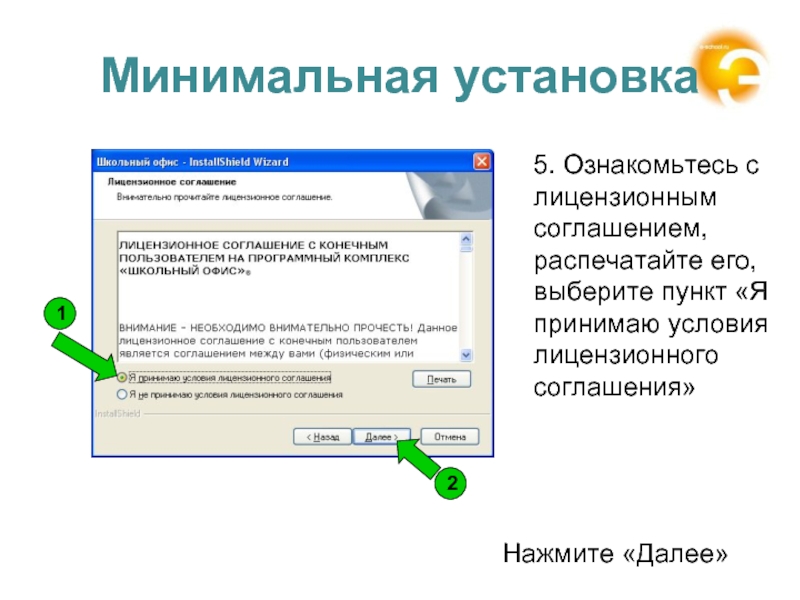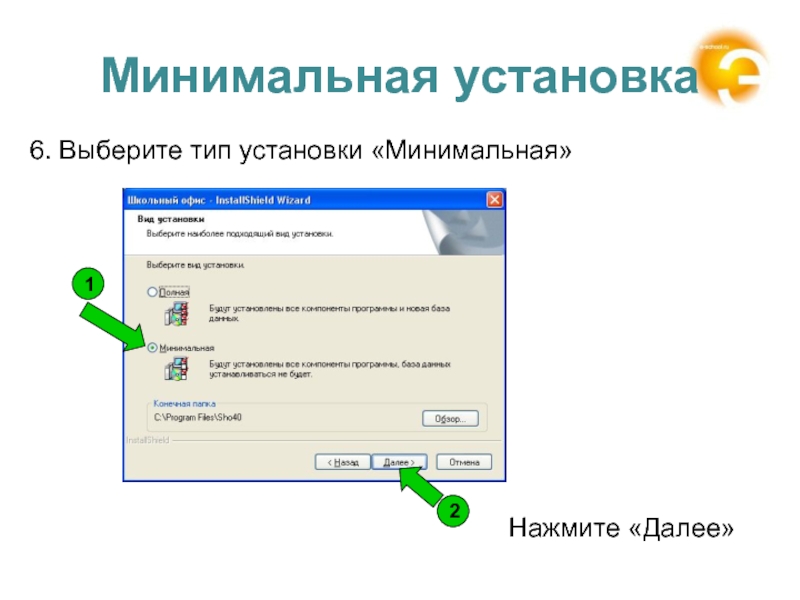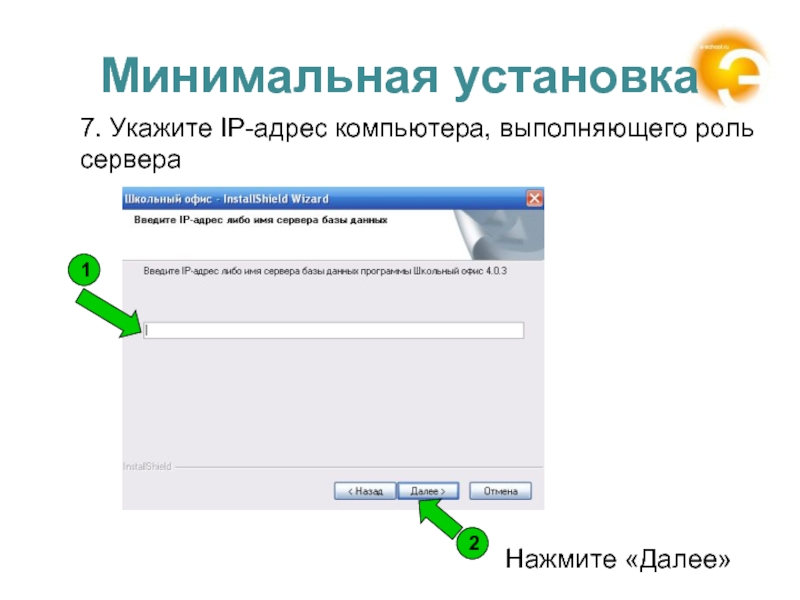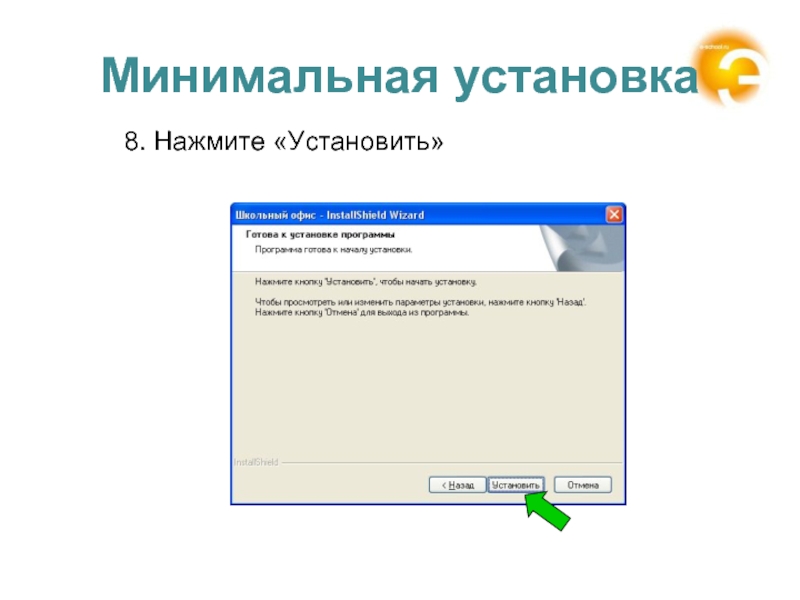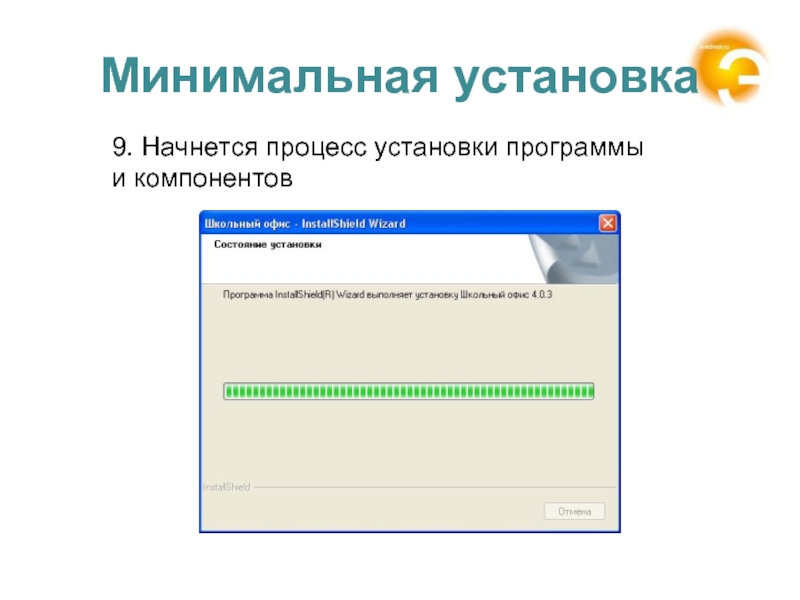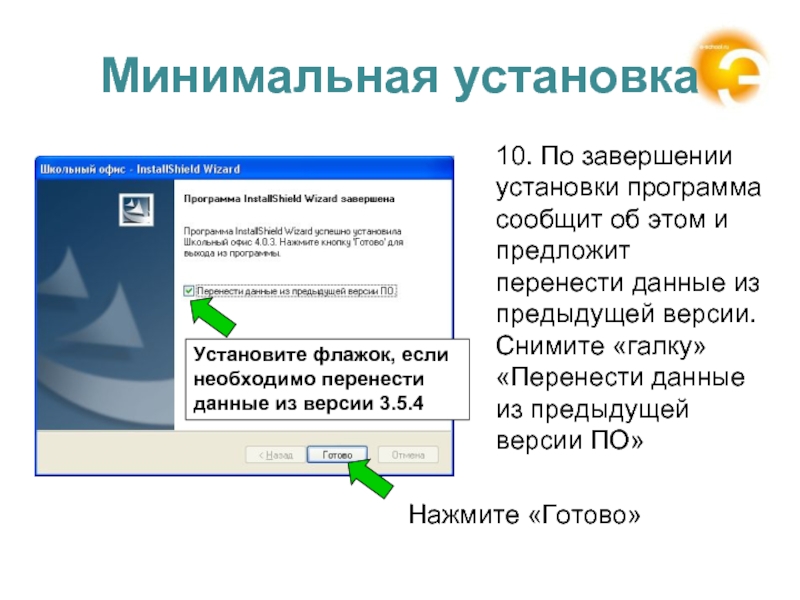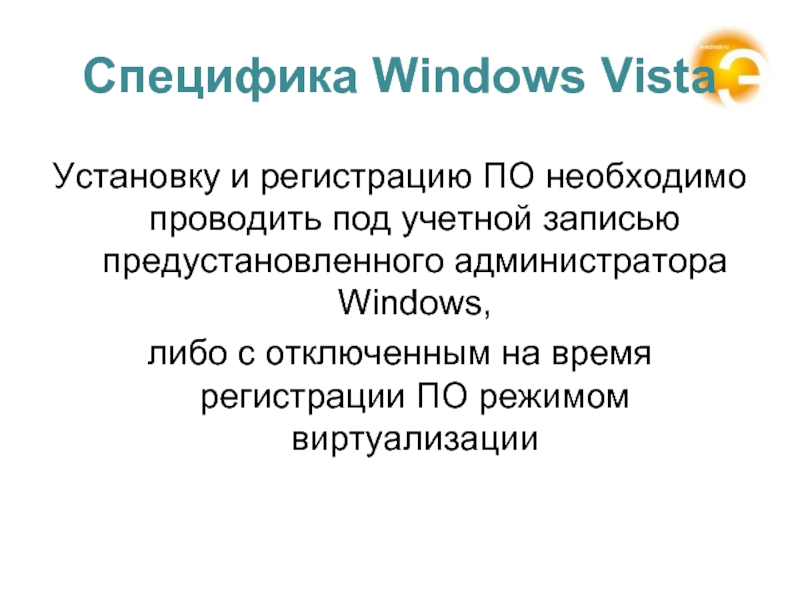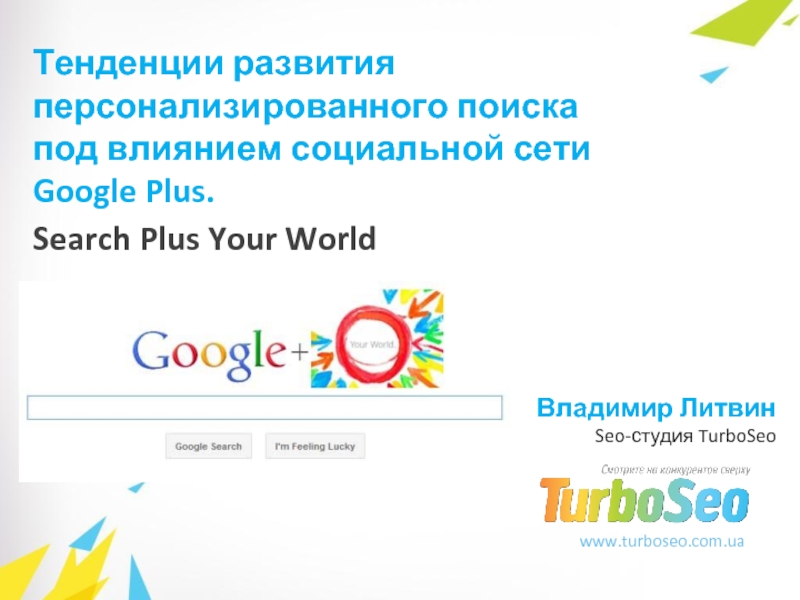- Главная
- Разное
- Дизайн
- Бизнес и предпринимательство
- Аналитика
- Образование
- Развлечения
- Красота и здоровье
- Финансы
- Государство
- Путешествия
- Спорт
- Недвижимость
- Армия
- Графика
- Культурология
- Еда и кулинария
- Лингвистика
- Английский язык
- Астрономия
- Алгебра
- Биология
- География
- Детские презентации
- Информатика
- История
- Литература
- Маркетинг
- Математика
- Медицина
- Менеджмент
- Музыка
- МХК
- Немецкий язык
- ОБЖ
- Обществознание
- Окружающий мир
- Педагогика
- Русский язык
- Технология
- Физика
- Философия
- Химия
- Шаблоны, картинки для презентаций
- Экология
- Экономика
- Юриспруденция
ПК Школьный офис версия 4.x презентация
Содержание
- 1. ПК Школьный офис версия 4.x
- 2. Поддерживает ОС Windows 2000 sp4 Windows XP
- 3. Варианты установки Полная установка - устанавливается «Школьный
- 4. Варианты установки. Что выбрать? При локальном использовании
- 5. Полная установка 1. Откройте доступ к портам
- 6. Полная установка 3. Запустите дистрибутив 2. Отключите антивирус
- 7. Полная установка 4. Нажмите «Далее» в окне приветствия
- 8. Полная установка 5. Ознакомьтесь с лицензионным соглашением,
- 9. Полная установка 6. Выберите тип установки «Полная» Нажмите «Далее»
- 10. Полная установка 7. Нажмите кнопку «Установить»
- 11. Полная установка 8. Начнется процесс установки программы и компонентов
- 12. Полная установка 9. Установка может занимать некоторое время…
- 13. Полная установка 10. Завершение полной установки
- 14. Минимальная установка 1. Откройте доступ к портам
- 15. Минимальная установка 3. Запустите дистрибутив 2. Отключите антивирус
- 16. Минимальная установка 4. Нажмите «Далее» в окне приветствия
- 17. Минимальная установка 5. Ознакомьтесь с лицензионным соглашением,
- 18. Минимальная установка 6. Выберите тип установки «Минимальная» Нажмите «Далее»
- 19. Минимальная установка 7. Укажите IP-адрес компьютера, выполняющего роль сервера Нажмите «Далее»
- 20. Минимальная установка 8. Нажмите «Установить»
- 21. Минимальная установка 9. Начнется процесс установки программы и компонентов
- 22. Минимальная установка 10. По завершении установки программа
- 23. Специфика Windows Vista Установку и регистрацию ПО
- 24. Резервное копирование Резервное копирование вынесено отдельный пункт
- 25. Права доступа на модули и разделы Добавлено
- 26. Логины пользователей Обратите внимание! Логины пользователей не должны содержать пробелы
Слайд 2Поддерживает ОС
Windows 2000 sp4
Windows XP sp2 / sp3
Windows Vista
Windows 2003 Server
SP1
Windows 2008 Server
в т.ч. из комплекта СБППО
Windows 2008 Server
в т.ч. из комплекта СБППО
Слайд 3Варианты установки
Полная установка - устанавливается «Школьный офис», СУБД MS SQL Server
2005 Express Edition и формируется БД
Минимальная установка - устанавливается только «Школьный офис» и задается сетевое имя или IP-адрес компьютера, на котором размещается БД
Минимальная установка - устанавливается только «Школьный офис» и задается сетевое имя или IP-адрес компьютера, на котором размещается БД
Слайд 4Варианты установки. Что выбрать?
При локальном использовании ПО
выберите вариант установки
«Полная»
При сетевом использовании ПО
для установки на «сервер» выберите вариант установки «Полная»
для установки на «клиентские» машины выберите вариант установки «Минимальная»
При использовании ПО в терминальном режиме
для установки на «сервер» выберите вариант «Полная»
на «клиентские» машины выносится ярлык продукта
При сетевом использовании ПО
для установки на «сервер» выберите вариант установки «Полная»
для установки на «клиентские» машины выберите вариант установки «Минимальная»
При использовании ПО в терминальном режиме
для установки на «сервер» выберите вариант «Полная»
на «клиентские» машины выносится ярлык продукта
Слайд 5Полная установка
1. Откройте доступ к портам 1433, 1457, 3306
ПУСК →
Панель управления → Брандмауэр Windows
Слайд 8Полная установка
5. Ознакомьтесь с лицензионным соглашением, распечатайте его, выберите пункт «Я
принимаю условия лицензионного соглашения»
Нажмите «Далее»
Слайд 13Полная установка
10. Завершение полной установки
Установите флажок, если необходимо перенести данные из
версии 3.5.4
Нажмите «Готово»
Слайд 14Минимальная установка
1. Откройте доступ к портам 1433, 1457, 3306
ПУСК →
Панель управления → Брандмауэр Windows
Слайд 17Минимальная установка
5. Ознакомьтесь с лицензионным соглашением, распечатайте его, выберите пункт «Я
принимаю условия лицензионного соглашения»
Нажмите «Далее»
Слайд 19Минимальная установка
7. Укажите IP-адрес компьютера, выполняющего роль сервера
Нажмите «Далее»
Слайд 22Минимальная установка
10. По завершении установки программа сообщит об этом и предложит
перенести данные из предыдущей версии. Снимите «галку» «Перенести данные из предыдущей версии ПО»
Установите флажок, если необходимо перенести данные из версии 3.5.4
Нажмите «Готово»
Слайд 23Специфика Windows Vista
Установку и регистрацию ПО необходимо проводить под учетной записью
предустановленного администратора Windows,
либо с отключенным на время регистрации ПО режимом виртуализации
либо с отключенным на время регистрации ПО режимом виртуализации
Слайд 24Резервное копирование
Резервное копирование вынесено отдельный пункт меню
Обновлен интерфейс
Сохранение данных даже
с «рабочей станции» ведется на компьютере, выполняющем роль сервера.
Рекомендуется сделать отдельную папку на диске С :, например «Архивы ШО» (проверьте права NTFS)
Рекомендуется сделать отдельную папку на диске С :, например «Архивы ШО» (проверьте права NTFS)
Слайд 25Права доступа на модули и разделы
Добавлено дополнительное «право» в модуле «Кадры»
- «Увольнение сотрудника» (Кадры – Личное дело – Увольнение сотрудника)
После конвертации данных проверьте наличие данного права у сотрудника, отвечающего за модуль Кадры.
После конвертации данных проверьте наличие данного права у сотрудника, отвечающего за модуль Кадры.